Aktualizace systému BIOS může vašemu aktuálnímu počítači přinést některé zásadní opravy chyb. Mohou se však snadno pokazit, pokud se nepostaráte o pár bodů.
V tomto článku zjistíme, co přesně BIOS je a jaká opatření je třeba při aktualizaci systému BIOS provést.
Table of Contents
Co je BIOS?
BIOS nebo Basic Input Output System je software přímo nainstalovaný na základní desce počítače. Na rozdíl od toho je software vašeho počítače uložen na úložných zařízeních, jako jsou SSD, RAM a pevné disky, s výjimkou systému BIOS.
Toto je první program, který se načte při zapnutí počítače a ovládá několik základních funkcí, jako je správa napájení a spouštění počítače. Navíc také rozhodovalo, jaká zařízení by měla základní deska při spouštění kontaktovat. Jeho aktualizace může do počítače přidat nové funkce nebo opravit závady, které žádná aktualizace operačního systému neopraví.
Výhody, které získáte při aktualizaci systému BIOS.
BIOS hraje zásadní roli ve výkonu vašeho počítače. Správná konfigurace systému BIOS může optimalizovat výkon systému a zlepšit zabezpečení. Zde jsou některé výhody, které můžete očekávat při aktualizaci systému BIOS:
Zlepšuje výkon systému
Systém BIOS může zlepšit výkon počítače optimalizací nastavení systému. Může také pomoci urychlit zvýšení odezvy systému vašeho počítače a zkrátit dobu potřebnou pro spuštění počítače.
Zlepšuje zabezpečení
Správně nakonfigurované nastavení systému BIOS může pomoci chránit váš počítač před virovou infekcí a jiným škodlivým softwarem. Věnujete-li čas správnému nastavení systému BIOS, pomůžete také zajistit zabezpečení počítače proti neoprávněnému přístupu.
Zlepšuje stabilitu systému
Když optimalizujete nastavení v BIOSu, můžete udržet svůj počítač stabilní a zabránit jeho zamrznutí nebo pádu. Výsledkem je zlepšení výkonu systému a minimalizace nepohodlí pro uživatele.
Důležitost aktualizace systému BIOS
Váš BIOS je nepochybně nezbytný pro udržení vašeho počítače v bezpečí a optimálním chodu. Aktualizací systému BIOS můžete předejít běžným problémům, jako je ztráta dat a pády systému. Kromě toho je dobré aktualizovat BIOS, pokud chcete využít nové funkce zabezpečení a opravy chyb, které mohl vydat výrobce vaší základní desky. Pojďme se tedy rychle ozvat a zjistit, jak aktualizovat BIOS.
Jak aktualizovat BIOS?
Kdykoli máte problém s počítačem a zdá se, že jiné aktualizace softwaru, jako je aktualizace systému Windows, nic nevyřeší, může být dobrý nápad aktualizovat systém BIOS v počítači. Tento proces je obvykle přímočarý, ale také vyžaduje vaši plnou pozornost. Na druhou stranu může vyřešit široké spektrum problémů. Během celého procesu aktualizace však musíte zůstat ostražití, protože jeden nesprávný krok kdekoli by mohl zničit vaši základní desku a způsobit, že nebude možné spustit.
Existují dva způsoby, jak aktualizovat systém BIOS; k aktualizaci můžete použít obslužný program výrobce pro Windows a Linux nebo USB flash disk.
#1. Jak aktualizovat BIOS přes Windows?
Chcete-li aktualizovat systém BIOS prostřednictvím systému Windows, postupujte takto:
Zde jsou odkazy na řešení aktualizace systému BIOS od některých populárních výrobců:
#2. Jak aktualizovat BIOS pomocí USB flash disku?
Jakmile budete mít správný hardware a software, postupujte takto:
Co se může pokazit při aktualizaci systému BIOS?
Je běžné, že výrobci uvolňují nové verze systému BIOS, které mění způsob, jakým počítač zpracovává různé úkoly. Je důležité si uvědomit, že aktualizace systému BIOS může mít nepředvídatelné a někdy nepříznivé účinky na výkon vašeho počítače.
Aktualizace systému BIOS může například zpomalit chod počítače nebo zaznamenat neočekávané chyby při prvním spuštění. Je také možné, že se váš počítač stane neúčinným, pokud při aktualizaci nemáte na základní desce nainstalovaný správný BIOS.
Před aktualizací BIOSu je vždy dobré poradit se s výrobcem počítače nebo nahlédnout do uživatelské příručky. Výrobci obvykle vydávají aktualizační protokoly pro nové verze systému BIOS; můžete se na ně obrátit, abyste zjistili, zda potřebujete aktualizovat systém BIOS. Kromě toho před pokračováním v procesu aktualizace doporučujeme provést zálohu všech důležitých souborů na vašem počítači.
Obecným pravidlem je, že byste měli aktualizovat BIOS pouze v případě, že je v systému něco kriticky špatného a zdá se, že neprobíhá tvrdý reset.
Podívejme se nyní na některé důležité věci, na které je třeba dbát při aktualizaci systému BIOS.
Zálohujte důležité soubory a data
Před aktualizací systému BIOS zálohujte všechny důležité soubory a nastavení systému Windows na vašem počítači. Zálohování dat je jednoduché a trvá jen několik minut. Záloha dat vám navíc poskytuje druhou vrstvu ochrany pro případ, že by se něco pokazilo.
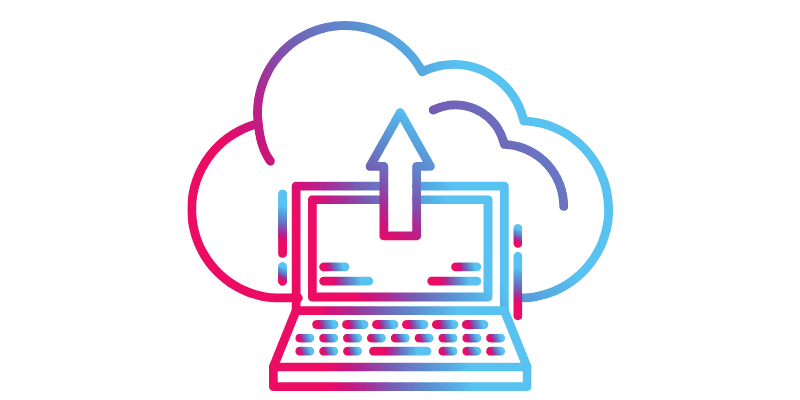
Pokud plánujete zálohovat svá data, doporučujeme zálohovat všechny konfigurační soubory a základní soubory na vašem PC. V dalším kroku budete muset zavést počítač do nouzového režimu a aktualizovat BIOS na počítači. Po dokončení aktualizace systému BIOS byste měli obnovit zálohu a poté vše překonfigurovat, abyste zajistili, že bude jako před aktualizací systému BIOS.
Nejnovější verze ovladačů základní desky
Kdykoli plánujete aktualizovat systém BIOS, měli byste nainstalovat nejnovější ovladače základní desky. Pokud tak neučiníte, může dojít ke zhroucení systému nebo ztrátě dat.
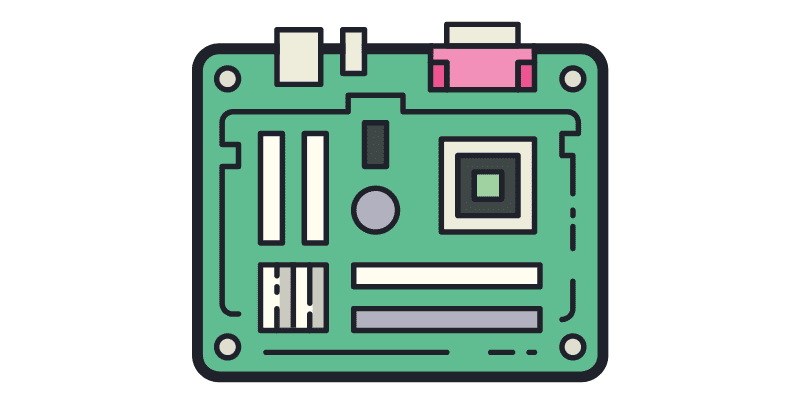
Při aktualizaci systému BIOS v podstatě vyladíte software pevně připojený k základní desce vašeho počítače. Aktualizovaná základní deska vám dává navrch při aktualizaci systému BIOS. Je možné, že váš aktualizovaný BIOS nebude správně fungovat s vaším stávajícím hardwarem a že v důsledku toho dojde k selhání systému. Můžete také zaznamenat poškození dat v důsledku nesprávné instalace ovladače.
Bez ohledu na to, o jaký případ jde, musíte před aktualizací systému BIOS udržovat vše stabilní. Pravděpodobnost závažných problémů během aktualizací systému BIOS můžete minimalizovat instalací nejnovější verze ovladačů základní desky.
Aktuální antivirový software
Na rozdíl od všeobecného přesvědčení, že BIOS je imunní vůči virům, předinstalovaný antivirus vás může ochránit před únosy BIOSu. Každý výrobce základních desek nabízí software, který vám pomůže aktualizovat váš BIOS, aniž byste museli procházet hackery pomocí USB flash disku.
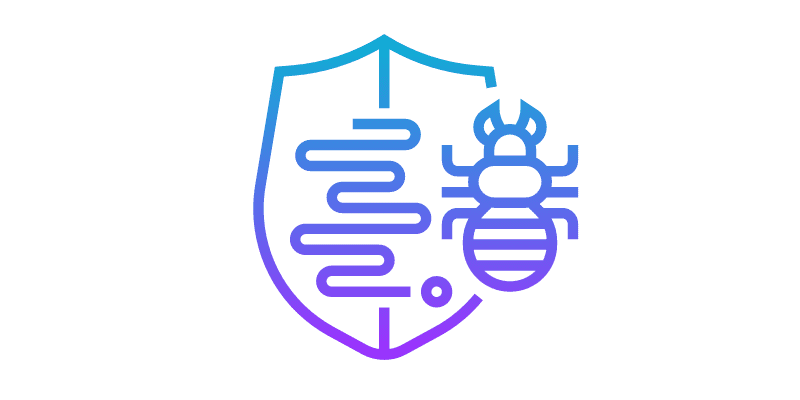
To však také otevírá možnost únosu BIOSu. Doporučujeme nainstalovat účinné antivirové řešení, které vás dokáže ochránit před malwarem, který se maskuje a poškozuje BIOS vašeho počítače.
Znovu zkontrolujte správný software systému BIOS
Připojení nesprávného nebo poškozeného flash disku během aktualizace je častější, než si myslíte. V některých případech může tato chyba způsobit nevratné poškození vašeho systému.
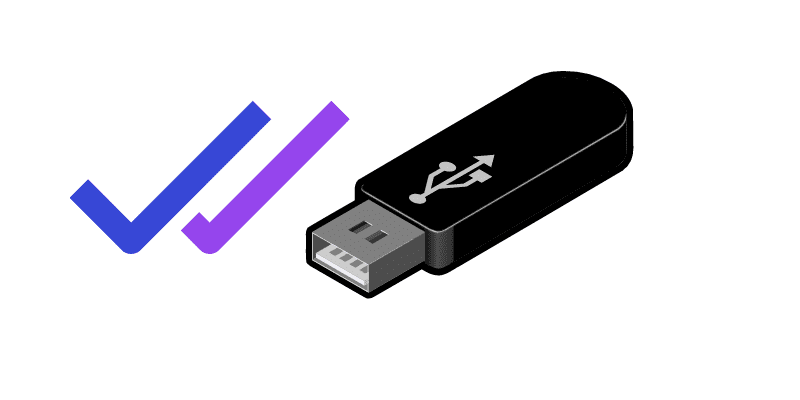
Existuje několik způsobů, jak ověřit, že máte k počítači připojenou správnou jednotku USB. Pro začátek je udržování aktuálního firmwaru jedním ze způsobů, jak zajistit správné fungování disku. Správce zařízení Windows může také zkontrolovat, zda je disk správně nakonfigurován.
Pokud máte stále potíže s připojením jednotky, možná budete muset kontaktovat výrobce počítače.
Během aktualizace systému BIOS nepoužívejte počítač.
Víme, že je těžké ovládnout pokušení hrát si s počítačem, zatímco probíhá aktualizace. Aktualizace systému BIOS se však od běžné aktualizace velmi liší. Základní deska vašeho počítače prochází aktualizací a neustále vytváří a přerušuje spojení se všemi součástmi počítače. Dokonce i ty nejjednodušší akce, jako je stisknutí klávesy, mohou způsobit nežádoucí chyby v aktualizaci.
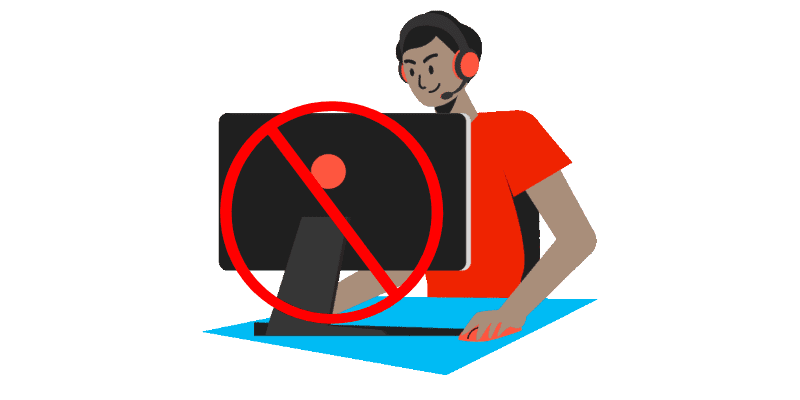
Můžete se také setkat s problémy se softwarem nebo jednotkami vašeho počítače. K tomu dochází, protože se váš počítač po aktualizaci restartuje, aby se nové nastavení projevilo; pokud se během restartu něco pokazí, můžete přijít o všechna svá data.
I probíhající úlohy na pozadí vás mohou během aktualizace dostat do problémů. Představte si aktualizaci systému BIOS, když je na počítači spuštěna aplikace, která vyžaduje velké množství paměti (například zpracování textu). V takových případech může mít počítač potíže s efektivní aktualizací systému BIOS a může dokonce dojít k chybě. Pokud během aktualizace používáte počítač, můžete také poškodit hardware.
Neprovádějte žádné změny hardwaru
Stejně jako u softwaru může i manipulace s hardwarem počítače vést k selhání aktualizace. Pokud během aktualizace upravíte hardware počítače, můžete poškodit soubory nebo ovladače. V nejhorším případě vaše základní deska nemusí ani spustit zaváděcí sekvenci.

I když se váš počítač po neúspěšné aktualizaci spustí, existuje vysoká pravděpodobnost, že se při používání počítače setkáte s chybami. Obecně platí, že před provedením jakýchkoli změn v hardwaru nebo softwaru počítače byste měli počkat na dokončení aktualizace.
Zkontrolujte kompatibilitu hardwaru s verzí systému BIOS
Tento bod platí zejména v případě, že k aktualizaci systému BIOS používáte metodu USB flash disku. Vždy byste měli dvakrát zkontrolovat kompatibilitu hardwaru s verzí systému BIOS.
Existuje možnost, že by váš počítač mohl v důsledku toho utrpět trvalé poškození, jako je ztráta dat, selhání nebo dokonce opakované selhání. Pokud je to možné, podívejte se na online komunity a ověřte, zda tato verze systému BIOS funguje dobře s ostatními uživateli, a teprve poté pokračujte v instalaci.
Používejte správné nástroje a hardware
Při aktualizaci systému BIOS se ujistěte, že používáte správné nástroje a hardware, abyste minimalizovali rizika. Poškozená jednotka USB flash, nefunkční port USB nebo nespolehlivý zdroj napájení mohou počítač snadno zablokovat a způsobit, že jej nelze spustit.
Nejlepším způsobem, jak zajistit, aby vše fungovalo dobře, je ručně zkontrolovat každý z hardwaru a portů počítače, než se pustíte do skutečné aktualizace. Pro proces aktualizace je také zásadní výběr správného způsobu formátování USB flash disku.
Před aktualizací systému BIOS se ujistěte, že máte na pevném disku dostatek místa
Pro zlepšení výkonu počítače může být užitečné aktualizovat systém BIOS. Před aktualizací byste měli zajistit dostatek místa na pevném disku. Pro instalaci aktualizací potřebujete alespoň 4 GB volného místa.
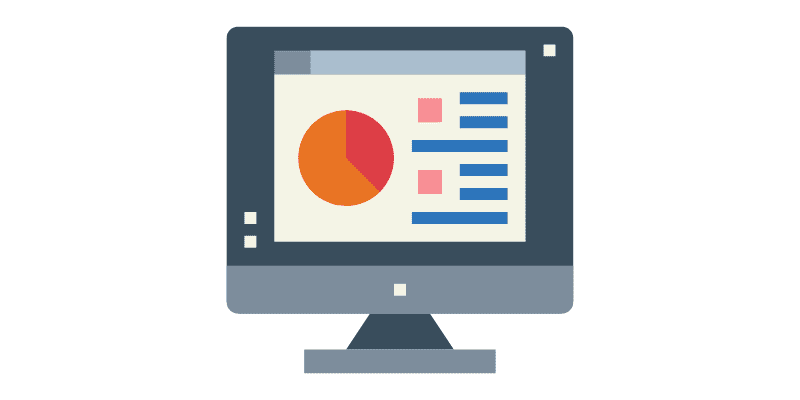
Nedostatek místa může bránit instalaci systému BIOS nebo jej může váš počítač instalovat postupně. V některých případech to může dokonce způsobit, že se váš počítač nespustí správně nebo vám nebudou chybět důležité aktualizace zabezpečení.
Mít dobrou spouštěcí sekvenci na počítači
Před procesem aktualizace musíte mít efektivní spouštěcí sekvenci. I když se to může zdát malé, dobrá zaváděcí sekvence může znamenat velký rozdíl, pokud váš počítač běží pomalu nebo má jiné závady. Váš počítač může mít problémy se spouštěním konkrétních programů nebo souborů, například nemůže mít přístup k určitým souborům, pokud nemá dobrou spouštěcí sekvenci.
V rámci tohoto postupu budete muset vypnout počítač, vytáhnout napájecí kabel, stisknout a podržet tlačítko napájení po dobu alespoň 30 sekund, aby mohl počítač začít znovu od nuly, a poté napájecí kabel znovu zapojit.
Závěr
Aktualizace systému BIOS mohou vaší základní desce přidat další funkce a učinit ji chytřejší. Měli byste se však ujistit, že jej aktualizujete co nejbezpečněji a nejzodpovědněji. Pokud správně neaktualizujete systém BIOS, existuje riziko poškození počítače, a proto byste měli dbát na všechna opatření uvedená v článku. Pokud budete postupovat podle výše uvedených kroků, můžete si být jisti, že váš proces aktualizace proběhne hladce a bez problémů.
Můžete si také přečíst o změně režimu BIOS z Legacy na UEFI.
